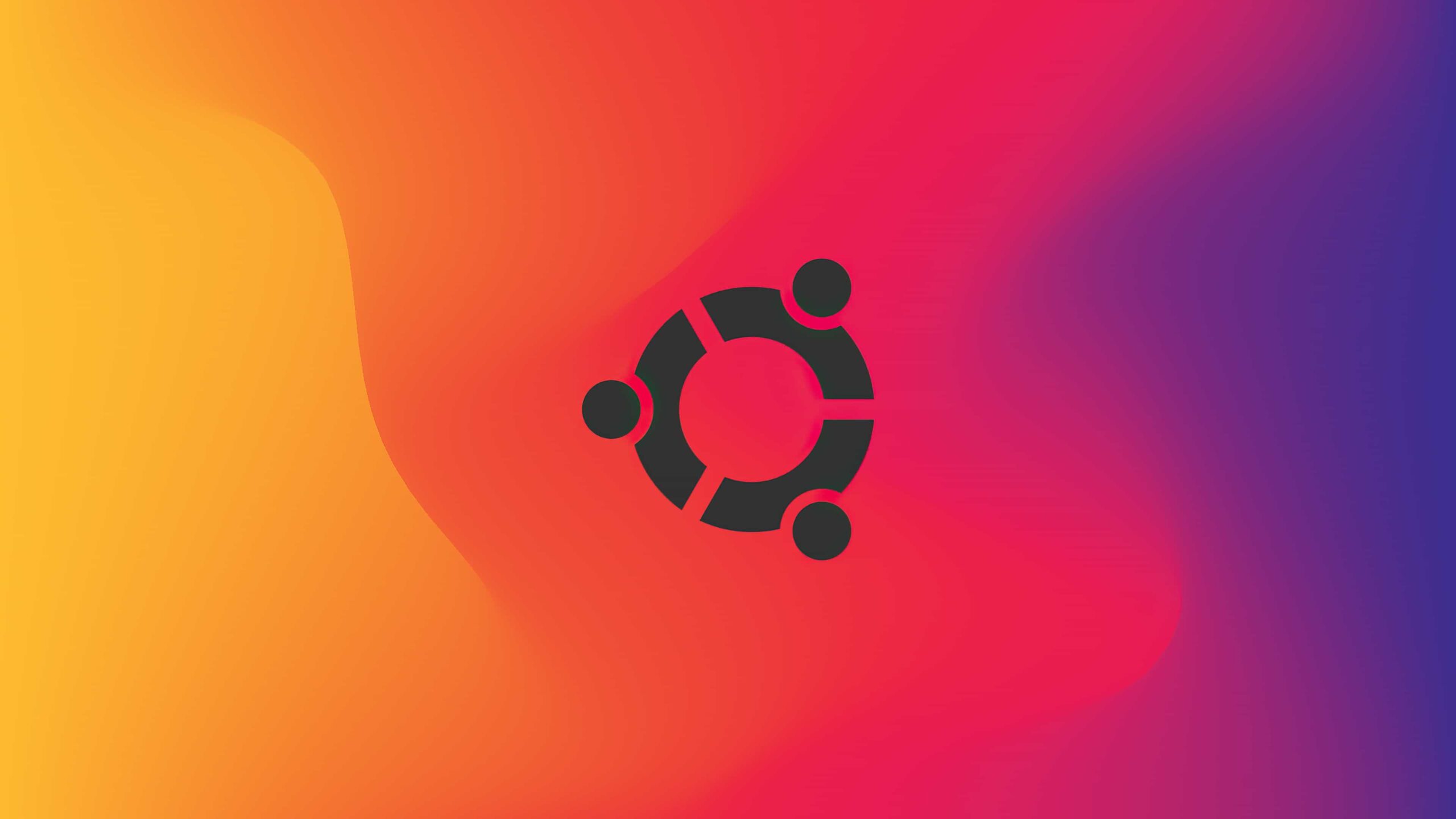VScode 正则表达式
Vscode 正则表达式 对于某些文件,我们需要提取对应的数据 所以我们基本上都是通过正则进行提取 这次我们就来使用Vscode进行提取 问我为什么不用Python? 不要问,问就是菜狗 跨字段匹配.*? 我们只要Ctrl + F 打开搜索框 并选择正则表达式 然后输入我们需要匹配的数据 1<前段重复数据>.*?<后端重复数据> 演示结果就像下面这样 但是这种正则美中不足就是 不能跨行进行处理 空行匹配^\s*(?=\r?$)\n
Ubuntu Server 安装 Deepin 桌面
Deepin是一款桌面环境非常好看的国产Linux发行版 Deepin Desktop Environment (DDE)可能是目前最好的Linux桌面图形界面环境之一 鉴于我现在需要一台有GUI界面的机子 而之前部署在内网的FTP服务器光荣退役 我们直接把FTP服务禁用拿来做实验咯 安装 Gnome 桌面 为什么我们要这么多此一举呢? 是因为我在安装完下面之后发现Terminal无法使用 之后查了一下,我们要安装Gnome桌面作为前置 1sudo apt install gnome 安装完Gnome之后 我们就可以进行下一步 将 UbuntuDDE 仓库添加到 Ubuntu Server 2004 LTS UbuntuDDE 桌面的开发者提供了一个打包好的PPA仓库 可以帮助用户在现有Ubuntu系统上轻松安装Deepin桌面 1sudo add-apt-repository ppa:ubuntudde-dev/stable 在 Ubuntu 上安装 Deepin 桌面 下载并安装Ubuntu DDE的软件包 1sudo apt install ubuntudde-dde ...
Dirmap 使用教程
Dirmap 源码地址 1https://github.com/H4ckForJob/dirmap Dirmap 安装教程 拉取项目 还是和其他在Gayhub上的软件一下 千思万想犹豫不决先来Git 1git clone https://github.com/H4ckForJob/dirmap.git 安装依赖 git完之后我们就进入目录一条命令安装依赖 12cd dirmappython3 -m pip install -r requirement.txt 然后我们就可以愉快的玩耍了 Dirmap 快速使用 对于单目标,默认http 1234# 针对域名扫描python3 dirmap.py -i target.com -lcf# 针对IP扫描python3 dirmap.py -i xxx.xxx.xxx.xxx -lcf 对于多目标 123456# 使用文件进行读取扫描python3 dirmap.py -iF targets.txt -lcf# 针对子网(CIDR格式)扫描python3 dirmap.py -i xxx.xxx.xxx.xxx/xx -lcf# 针对网...
OneForAll 使用教程
工具源码地址 1https://github.com/shmilylty/OneForAll 安装教程 确认系统环境 先确认自己的设备是否安装Python3 ≥ 3.6.0 123python -Vpython3 -Vpip3 -V 在Linux上python☞python2 所以我们需要使用python3查看版本 而在Windows上我们可以直接python 拉取项目 1234## 国内源git clone https://gitee.com/shmilylty/OneForAll.git## 国外源git clone https://github.com/shmilylty/OneForAll.git 安装依赖 123cd OneForAll/python3 -m pip install -U pip setuptools wheel -i https://mirrors.aliyun.com/pypi/simple/pip3 install -r requirements.txt -i https://mirrors.aliyun.com/pypi/simple/ 更新项...
Ubuntu Server 搭建 FTP 服务器
现在我们来做一下FTP实验记录把 我们这次的环境还是Ubuntu 20.04 LTS 安装 vsftpd 我们先来安装vsftpd这个包 12sudo apt updatesudo apt install vsftpd 安装完毕之后,我们使用下面指令看它是否成功运行 1sudo systemctl status vsftpd 输出应显示vsftpd服务处于活动状态并正在运行如下图所示 打开防火墙 如果您正在运行UFW防火墙 ,则需要开放FTP端口 要打开端口21(FTP 命令端口)、端口20(FTP 数据端口) 和30000-31000(被动端口范围),请运行以下命令 12sudo ufw allow 20:21/tcpsudo ufw allow 30000:31000/tcp 为避免被锁定,请确保端口22已打开 1sudo ufw allow OpenSSH 通过禁用和重新启用UFW重新加载UFW规则: 12sudo ufw disablesudo ufw enable 我们需要来验证一下是否正确运行: 1sudo ufw status 创建 FTP 用户 为了测试FTP...
Ubuntu 更换更新源
备份更新源 首先我们需要备份原来的软件源文件 1sudo cp /etc/apt/sources.list /etc/apt/sources.list.bak 使用自己喜欢的文本编辑器 打开sources.list并替换为自己喜欢的软件源 1sudo vim /etc/apt/sources.list 更新源资源 Ubuntu 官方源 123456789101112131415161718192021222324252627282930313233343536373839404142434445464748495051525354555657#deb cdrom:[Ubuntu 20.04 LTS _Focal Fossa_ - Release amd64 (20200423)]/ focal main restricted# See http://help.ubuntu.com/community/UpgradeNotes for how to upgrade to# newer versions of the distribution.deb http://cn.arch...
OpenVPN 简易搭建
我们去到OpenVPN的官网 找到介绍安装方法的技术页面 1https://openvpn.net/vpn-software-packages/ 我们这次的平台是Ubuntu 20.04 LTS 所以打开一看就是安装教程 我们先来对系统进行update 12sudo suapt update 然后安装ca-certificates、net-tools和gnupg 1apt -y install ca-certificates wget net-tools gnupg 安装完毕会展示出这样的界面 然后我们来执行下面两条指令 添加OpenVPN的公钥和下载源 12wget -qO - https://as-repository.openvpn.net/as-repo-public.gpg | apt-key add -echo "deb http://as-repository.openvpn.net/as/debian focal main" > /etc/apt/sources.list.d/openvpn-as-repo.list 最后我们进...
VMware ESXi 更换管理员
进入用户管理界面 管理 --> 安全和用户 添加新用户 配置新用户 Root 权限 使用新用户登录 ESXi 进入权限管理界面 将新用户设置为管理员 将 root 账户禁用
VMware ESXi 配置 SSL 证书
VMware ESXi 启用 SSH 使用 SFTP 功能连接 ESXi 进入 SSL 证书目录 1cd /etc/vmware/ssl/ 修改下载证书 ESXi 的 SSL 证书文件命名为 rui.crt ESXi 的 SSL 证书密钥命名为 rui.key 所以选择SSL Nginx 包将文件名改为 rui.crt 和 rui.key 替换 SSL 证书 使用修改好的文件 替换 /etc/vmware/ssl/ 中的 rui.crt 和 rui.key 重启 ESXi 服务 12/etc/init.d/hostd restart/etc/init.d/vpxa restart 查看效果
Synology 配置 SSL 证书
进入配置界面 控制面板 --> 安全性 安全性 --> 证书 配置 SSL 证书 替换已有证书 导入证书 选择 Apache SSL 包导入 确认重启网页服务器 配置完成效果